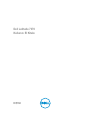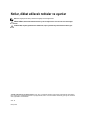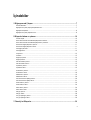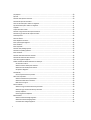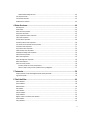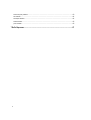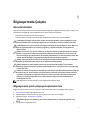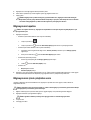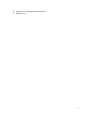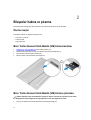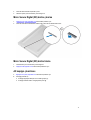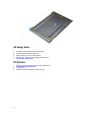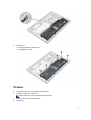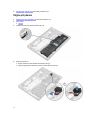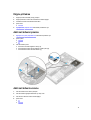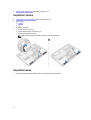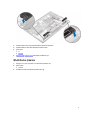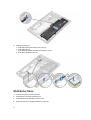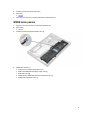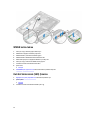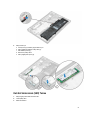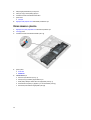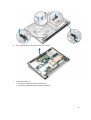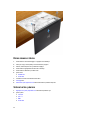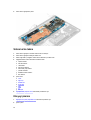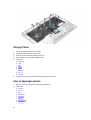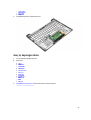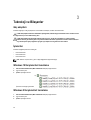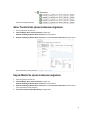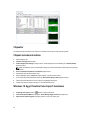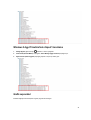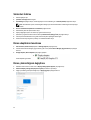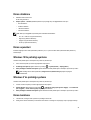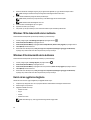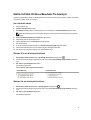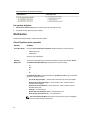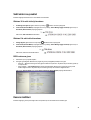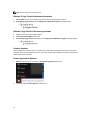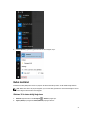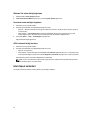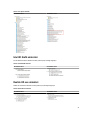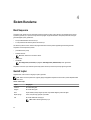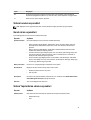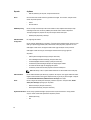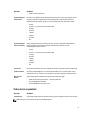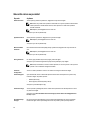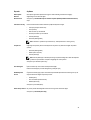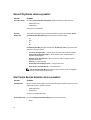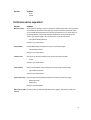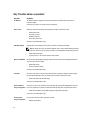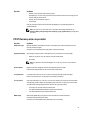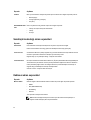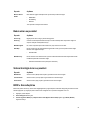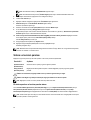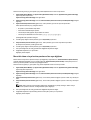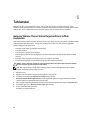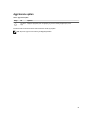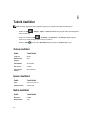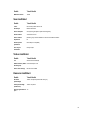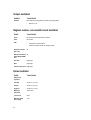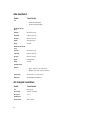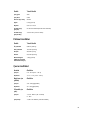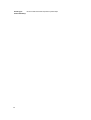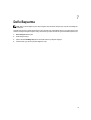Dell Latitude 7370
Kullanıcı El Kitabı
Resmi Model: P67G
Resmi Tip: P67G001

Notlar, dikkat edilecek noktalar ve uyarılar
NOT: NOT, bilgisayarınızı daha iyi kullanmanızı sağlayan önemli bilgileri anlatır.
DİKKAT: DİKKAT, donanımda olabilecek hasarları ya da veri kaybını belirtir ve bu sorunun nasıl önleneceğini
anlatır.
UYARI: UYARI, meydana gelebilecek olası maddi hasar, kişisel yaralanma veya ölüm tehlikesi anlamına gelir.
Telif hakkı © 2016 Dell Inc. Tüm hakları saklıdır. Bu ürün, A.B.D. ve uluslararası telif hakkı ve fikri mülkiyet yasaları tarafından korunmaktadır.
Dell
™
ve Dell logosu, Amerika Birleşik Devletleri ve/veya diğer ülkelerde, Dell Inc.'e ait ticari markalardır. Burada adı geçen diğer tüm markalar ve
isimler, ilgili firmaların ticari markalarıdır.
2016 - 03
Revizyon A00

İçindekiler
1 Bilgisayarınızda Çalışma........................................................................................................7
Güvenlik talimatları................................................................................................................................................7
Bilgisayarınızın içinde çalışmaya başlamadan önce.................................................................................................. 7
Bilgisayarınızı kapatma..........................................................................................................................................8
Bilgisayarınızın içinde çalıştıktan sonra....................................................................................................................8
2 Bileşenleri takma ve çıkarma...............................................................................................10
Önerilen araçlar.................................................................................................................................................. 10
Micro Telefon Abonesi Kimlik Modülü (SIM) Kartının takılması................................................................................. 10
Micro Telefon Abonesi Kimlik Modülü (SIM) Kartının çıkarılması...............................................................................10
Micro Secure Digital (SD) kartını çıkarma...............................................................................................................11
Micro Secure Digital (SD) kartını takma................................................................................................................. 11
Alt kapağın çıkarılması ........................................................................................................................................11
Alt kapağı takma................................................................................................................................................. 12
Pili Çıkarma........................................................................................................................................................12
Pili takma........................................................................................................................................................... 13
Düğme pili çıkarma..............................................................................................................................................14
Düğme pili takma................................................................................................................................................ 15
Akıllı kart kafesini çıkarma....................................................................................................................................15
Akıllı kart kafesi kurulumu.....................................................................................................................................15
Hoparlörleri çıkarma............................................................................................................................................ 16
Hoparlörleri takma...............................................................................................................................................16
WLAN Kartını Çıkarma.........................................................................................................................................17
WLAN Kartını Takma...........................................................................................................................................18
WWAN kartını çıkarma.........................................................................................................................................19
WWAN kartını takma........................................................................................................................................... 20
Katı Hal Sürücüsünü (SSD) Çıkarma.....................................................................................................................20
Katı Hal Sürücüsünü (SSD) Takma....................................................................................................................... 21
Ekran aksamını çıkarma.......................................................................................................................................22
Ekran aksamını takma......................................................................................................................................... 24
Sistem kartını çıkarma......................................................................................................................................... 24
Sistem kartını takma............................................................................................................................................26
Klavyeyi çıkarma ................................................................................................................................................ 26
Klavyeyi Takma...................................................................................................................................................28
Avuç içi dayanağını çıkarma ................................................................................................................................ 28
Avuç içi dayanağını takma....................................................................................................................................29
3 Teknoloji ve Bileşenler.........................................................................................................30
3

Güç adaptörü......................................................................................................................................................30
İşlemciler............................................................................................................................................................30
Windows 10'da işlemcileri tanımlama.....................................................................................................................30
Windows 8'de işlemcileri tanımlama...................................................................................................................... 30
Görev Yöneticisi'nde işlemci kullanımını doğrulama................................................................................................ 31
Kaynak Monitör'de işlemci kullanımını doğrulama................................................................................................... 31
Chipsetler...........................................................................................................................................................32
Chipset sürücüsünü indirme................................................................................................................................. 32
Windows 10 Aygıt Yöneticisi'nde chipset'i tanımlama.............................................................................................. 32
Windows 8 Aygıt Yöneticisi'nde chipset'i tanımlama................................................................................................ 33
Grafik seçenekleri................................................................................................................................................33
Sürücüleri İndirme............................................................................................................................................... 34
Ekran adaptörünü tanımlama................................................................................................................................34
Ekran çözünürlüğünü değiştirme........................................................................................................................... 34
Ekranı döndürme.................................................................................................................................................35
Ekran seçenekleri................................................................................................................................................35
Windows 10'da parlaklığı ayarlama....................................................................................................................... 35
Windows 8 'de parlaklığı ayarlama........................................................................................................................ 35
Ekranı temizleme................................................................................................................................................ 35
Windows 10'da dokunmatik ekranı kullanma.......................................................................................................... 36
Windows 8'de dokunmatik ekran kullanma............................................................................................................. 36
Harici ekran aygıtlarına bağlama...........................................................................................................................36
Realtek ALC3266–CG Waves MaxxAudio Pro denetleyici........................................................................................37
Ses sürücüsünü indirme.................................................................................................................................37
Windows 10'da ses denetleyicisini belirleme.................................................................................................... 37
Windows 8'de ses denetleyicisini belirleme...................................................................................................... 37
Ses ayarlarını değiştirme............................................................................................................................... 38
WLAN kartları..................................................................................................................................................... 38
Güvenli Önyükleme ekranı seçenekleri............................................................................................................38
Sabit sürücü seçenekleri...................................................................................................................................... 39
Windows 10'da sabit sürücüyü tanımlama........................................................................................................39
Windows 8'de sabit sürücü tanımlama.............................................................................................................39
BIOS kurulumuna girme.................................................................................................................................39
Kamera özellikleri................................................................................................................................................39
Windows 10 Aygıt Yöneticisi'nde kamerayı tanımlama...................................................................................... 40
Windows 8 Aygıt Yöneticisi'nde kamerayı tanımlama........................................................................................ 40
Kamera'yı başlatma.......................................................................................................................................40
Kamera Uygulamasını Başlatma.....................................................................................................................40
Bellek özellikleri.................................................................................................................................................. 41
Windows 10'da sistem belleği doğrulama.........................................................................................................41
Windows 8'de sistem belleği doğrulama.......................................................................................................... 42
Kurulumda sistem belleğini doğrulama............................................................................................................ 42
4

ePSA kullanarak belleği test etme...................................................................................................................42
Intel chipset sürücüleri......................................................................................................................................... 42
Intel HD Grafik sürücüleri..................................................................................................................................... 43
Realtek HD ses sürücüleri.................................................................................................................................... 43
4 Sistem Kurulumu.................................................................................................................. 44
Boot Sequence................................................................................................................................................... 44
Gezinti tuşları......................................................................................................................................................44
Sistem kurulum seçenekleri..................................................................................................................................45
Genel ekran seçenekleri.......................................................................................................................................45
Sistem Yapılandırma ekranı seçenekleri................................................................................................................ 45
Video ekran seçenekleri.......................................................................................................................................47
Güvenlik ekranı seçenekleri..................................................................................................................................48
Güvenli Önyükleme ekranı seçenekleri.................................................................................................................. 50
Intel Yazılım Koruma Uzantıları ekran seçenekleri.................................................................................................. 50
Performans ekranı seçenekleri..............................................................................................................................51
Güç Yönetimi ekranı seçenekleri...........................................................................................................................52
POST Davranışı ekran seçenekleri........................................................................................................................53
Sanallaştırma desteği ekran seçenekleri................................................................................................................ 54
Kablosuz ekran seçenekleri..................................................................................................................................54
Bakım ekran seçenekleri......................................................................................................................................55
Sistem Günlüğü ekran seçenekleri........................................................................................................................ 55
BIOS'u Güncelleştirme ........................................................................................................................................55
Sistem ve kurulum parolası.................................................................................................................................. 56
Bir sistem parolası ve kurulum parolası atama..................................................................................................56
Mevcut bir sistem ve/veya kurulum parolasını silme veya değiştirme.................................................................. 57
5 Tanılamalar............................................................................................................................58
Gelişmiş Yükleme Öncesi Sistem Değerlendirmesi (ePSA) tanılamaları.................................................................... 58
Aygıt durumu ışıkları............................................................................................................................................59
6 Teknik özellikler.................................................................................................................... 60
Sistem özellikleri................................................................................................................................................. 60
İşlemci özellikleri................................................................................................................................................. 60
Bellek özellikleri.................................................................................................................................................. 60
Ses özellikleri......................................................................................................................................................61
Video özellikleri...................................................................................................................................................61
Kamera özellikleri................................................................................................................................................61
İletişim özellikleri................................................................................................................................................. 62
Bağlantı noktası ve konnektör teknik özellikleri....................................................................................................... 62
Ekran özellikleri...................................................................................................................................................62
Klavye özellikleri..................................................................................................................................................63
5

Dokunmatik yüzey özellikleri.................................................................................................................................63
Akü özellikleri......................................................................................................................................................64
AC Adaptör özellikleri...........................................................................................................................................64
Fiziksel özellikler................................................................................................................................................. 65
Çevre özellikleri...................................................................................................................................................65
7 Dell'e Başvurma.................................................................................................................... 67
6

1
Bilgisayarınızda Çalışma
Güvenlik talimatları
Bilgisayarınızı potansiyel hasardan korumak ve kişisel güvenliğinizi sağlamak için aşağıdaki güvenlik yönergelerini uygulayın. Aksi
belirtilmedikçe, bu belgedeki her prosedür aşağıdaki koşulların geçerli olduğunu varsaymaktadır:
• Bilgisayarınızla birlikte gelen güvenlik bilgilerini okudunuz.
• Çıkarma prosedürü ters sırayla uygulanarak bir bileşen değiştirilebilir veya (ayrıca satın alınmışsa) takılabilir.
UYARI: Bilgisayar kapağını veya panellerini açmadan önce tüm güç kaynaklarını çıkarın. Bilgisayarınızın içinde
çalışmayı bitirdikten sonra, güç kaynağına bağlamadan önce tüm kapakları, panelleri ve vidaları yeniden takın.
UYARI: Bilgisayarınızın içinde çalışmadan önce bilgisayarınızla gönderilen güvenlik bilgilerini okuyun. Diğer en iyi
güvenlik uygulamaları bilgileri için www.dell.com/regulatory_compliance adresindeki Yasal Uygunluk Ana
Sayfası'na bakın.
DİKKAT: Pek çok tamir işlemi yalnızca sertifikalı servis teknisyeni tarafından gerçekleştirilmelidir. Sorun giderme
işlemlerini ve basit tamirleri sadece ürün belgenizde belirtildiği gibi veya destek ekibinin çevrimiçi olarak ya da
telefonla belirttiği gibi gerçekleştirmelisiniz. Dell tarafından yetkilendirilmemiş servisten kaynaklanan zararlar, Dell
garantisi kapsamında değildir. Ürünle birlikte gelen güvenlik talimatlarını okuyun ve uygulayın.
DİKKAT: Elektrostatik boşalımı önlemek için, bir bilek topraklama kayışı kullanarak ya da bilgisayarın arkasındaki
konnektör gibi boyanmamış metal yüzeylere sık sık dokunarak kendinizi topraklayın.
DİKKAT: Bileşenlere ve kartlara dikkatle muamele edin. Bir kartın üzerindeki bileşenlere veya kontaklara
dokunmayın. Kartları kenarlarından veya metal montaj braketinden tutun. İşlemci gibi bileşenleri pimlerinden değil
kenarlarından tutun.
DİKKAT: Bir kabloyu çıkardığınızda, konnektörünü veya çekme tırnağını çekin. Bazı kablolarda kilitleme tırnağı olan
konnektörler bulunur; bu tür bir kabloyu çıkarıyorsanız kabloyu çıkarmadan önce kilitlemek tırnaklarına bastırın.
Konnektörleri ayırdığınzda, konnektör pimlerinin eğilmesini önlemek için bunları eşit şekilde hizalanmış halde
tutun. Ayrıca, bir kabloyu bağlamadan önce her iki konnektörün de doğru biçimde yönlendirildiğinden ve
hizalandığından emin olun.
NOT: Bilgisayarınızın ve belirli bileşenlerin rengi bu belgede gösterilenden farklı olabilir.
Bilgisayarınızın içinde çalışmaya başlamadan önce
Bilgisayara zarar vermekten kaçınmak için, bilgisayarın içinde çalışmaya başlamadan önce aşağıdaki adımları uygulayın.
1. Güvenlik talimatları öğesini takip ettiğinizden emin olun.
2. Bilgisayar kapağının çizilmesini önlemek için, çalışma yüzeyinin düz ve temiz olmasını sağlayın.
3. Bilgisayarınızı kapatın, bkz. Bilgisayarınızı kapatma.
DİKKAT: Ağ kablosunu çıkarmak için, önce kabloyu bilgisayarınızdan ve ardından ağ aygıtından çıkarın.
4. Tüm ağ kablolarını bilgisayardan çıkarın.
7

5. Bilgisayarınızı ve tüm bağlı aygıtları elektrik prizlerinden çıkarın.
6. Sistem kartını topraklamak için, sistem bağlantısı yokken güç düğmesini basılı tutun.
7. Kapağı çıkarın.
DİKKAT: Bilgisayarınızın içindeki herhangi bir şeye dokunmadan önce, bilgisayarın arkasındaki metal gibi
boyanmamış metal bir yüzeye dokunarak kendinizi topraklayın. Çalışırken, dahili bileşenlere zarar verebilecek
olan statik elektriği dağıtmak için düzenli olarak boyanmamış metal yüzeylere dokunun.
Bilgisayarınızı kapatma
DİKKAT: Veri kaybını önlemek için, bilgisayarınızı kapatmadan önce tüm açık dosyaları kaydedip kapatın ve açık
programlardan çıkın.
1. Bilgisayarınızı kapatma:
• Windows 10 (dokunmatik özellikli bir cihaz veya fare kullanılarak):
1. Tıklayın veya dokunun .
2. Tıklayın veya dokunun Ve ardından Shut down( Kapat) öğesine dokunun veya seçeneğini tıklatın.
• Windows 8 (dokunmatik özellikli bir cihaz veya fare kullanılarak):
1. Parmağınızı ekranın sağ kenarından doğru sürtün, Charms (Tılsımlar) menüsünü açın ve Settings (Ayarlar)
öğesini seçin.
2. Ekran yönünü kilitlemek için ardından Shut down (Kapat) öğesini tıklatın
• Windows 8'de (fare kullanıyorsanız):
1. Ekranın sağ üst köşesine gidin ve Settings (Ayarlar) öğesine tıklayın.
2. Tıklatın ardından Shut down (Kapat)'ı seçin
• Windows 7'de:
1. Başlat düğmesini tıklatın.
2. Shut down (Kapat)'ı tıklayın.
2. Bilgisayarın ve tüm takılı aygıtların kapandığından emin olun. İşletim sisteminizi kapattığınızda bilgisayarınız ve takılı aygıtlar
otomatik olarak kapanmazsa, bunları kapatmak için güç düğmesine basın ve yaklaşık 6 saniye basılı tutun.
Bilgisayarınızın içinde çalıştıktan sonra
Herhangi bir değiştirme işlemini tamamladıktan sonra, bilgisayarınızı açmadan önce harici aygıtları, kartları, kabloları vs.
taktığınızdan emin olun.
DİKKAT: Bilgisayarın hasar görmesini önlemek için, sadece o Dell bilgisayar için tasarlanmış pilleri kullanın. Başka
Dell bilgisayarlar için tasarlanmış pilleri kullanmayın.
1. Bağlantı noktası eşleyicisi veya ortam tabanı gibi harici aygıtları bağlayın ve ExpressCard gibi kartları değiştirin.
2. Bilgisayarınıza telefon veya ağ kablolarını bağlayın.
DİKKAT: Ağ kablosu takmak için kabloyu önce ağ aygıtına takın ve ardından bilgisayara takın.
3. Pili yerine takın.
4. Alt kapağı yerine takın.
8

5. Bilgisayarınızı ve tüm bağlı aygıtları elektrik prizlerine takın.
6. Bilgisayarınızı açın.
9

2
Bileşenleri takma ve çıkarma
Bu bölümde bileşenlerin bilgisayarınızdan çıkarılmasına veya takılmasına dair ayrıntılı bilgi yer almaktadır.
Önerilen araçlar
Bu belgedeki yordamlar için aşağıdaki araçlar gerekebilir:
• Küçük düz uçlu tornavida
• Phillips tornavida
• Küçük plastik çizici
Micro Telefon Abonesi Kimlik Modülü (SIM) Kartının takılması
1. Bilgisayarınızın içinde çalışmadan önce bölümündeki prosedüre uyun.
2. SIM kartı tepsisini çıkarmak için bir ataç ya da SIM kartı sökme aletini gözeneğe takın [1].
3. Micro SIM kartını SIM kartı tepsisine yerleştirin [2].
4. SIM kartı tepsisini yerine oturana dek yuvasına doğru itin.
Micro Telefon Abonesi Kimlik Modülü (SIM) Kartının çıkarılması
DİKKAT: Bilgisayar açıkken micro SIM kartını çıkarmak veri kaybına ya da kartın zarar görmesine neden olabilir.
Bilgisayarınızın kapalı olduğundan ya da ağ bağlantılarının devre dışı olduğundan emin olun.
1. Bir ataç ya da SIM kartı sökme aletini SIM kartı tepsisi üzerindeki gözeneğe takın.
10

2. Micro SIM kartını SIM kartı tepsisinden çıkarın.
3. SIM kartı tepsisini yerine oturana dek yuvasına doğru itin.
Micro Secure Digital (SD) kartını çıkarma
1. Bilgisayarınızın içinde çalışmadan önce bölümündeki prosedüre uyun.
2. Micro SD karta bastırıp bilgisayardan serbest bırakın. Micro SD kartı bilgisayardan çıkarın.
Micro Secure Digital (SD) kartını takma
1. MicroSD kartını yerine oturana dek yuvasına doğru itin.
2. Bilgisayarınızda çalıştıktan sonra bölümündeki prosedürlere uyun.
Alt kapağın çıkarılması
1. Bilgisayarınızın içinde çalışmadan önce bölümündeki prosedüre uyun.
2. Alt kapağı çıkarmak için:
a. Alt kapağı bilgisayara sabitleyen tutucu vidaları gevşetin [1].
b. Alt kapağı kenardan kaldırın ve bilgisayardan çıkarın [2].
11

Alt kapağı takma
1. Alt kapaktaki tırnakları bilgisayardaki yuvalarla hizalayın.
2. Alt kapağı bilgisayara sabitleyen vidaları sıkın.
3. Kapağın kenarlarını yerine oturana kadar bastırın.
4. Bilgisayarınızda çalıştıktan sonra bölümündeki prosedürlere uyun.
Pili Çıkarma
1. Bilgisayarınızın içinde çalışmadan önce bölümündeki prosedüre uyun.
2. Alt kapağı çıkarın.
3. Pil kablosunu sistem kartındaki konnektörden çıkarın [1].
12

4. Pili çıkarmak için:
a. Pili bilgisayara sabitleyen vidaları sökün [1].
b. Pili bilgisayardan çıkarın [2].
Pili takma
1. Pil üzerindeki tırnakları avuç içi dayanağındaki yuvalara hizalayın.
2. Pili bilgisayara sabitlemek için vidaları sıkın.
NOT: Vidaların sayısı pil tipine bağlı olarak farklılık gösterecektir.
3. Pil kablosunu sistem kartındaki konnektöre takın.
4. Alt kapağı takın.
13

5. Bilgisayarınızda çalıştıktan sonra bölümündeki prosedürlere uyun.
Düğme pili çıkarma
1. Bilgisayarınızın içinde çalışmadan önce bölümündeki prosedüre uyun.
2. Şunları çıkarın:
a. alt kapak
3. Pil kablosunu sistem kartındaki konnektörden çıkarın [1].
4. Düğme pili çıkarmak için:
a. Düğme pil kablosunu sistem kartındaki konnektörden çıkarın [1].
b. Düğme pili yapışkanından çıkarmak için kaldırın ve sistem kartından çıkarın [2].
14

Düğme pili takma
1. Düğme pili sistem kartındaki yuvaya yerleştirin.
2. Düğme pil kablosunu sistem kartı üzerindeki konnektöre bağlayın.
3. Pil kablosunu sistem kartındaki konnektöre takın.
4. Şunları takın:
a. alt kapak
5. Bilgisayarınızda çalıştıktan sonra bölümündeki prosedürlere uyun.
Akıllı kart kafesini çıkarma
1. Bilgisayarınızın içinde çalışmadan önce bölümündeki prosedüre uyun.
2. Şunları çıkarın:
a. alt kapak
b. pil
3. Akıllı kart kafesini çıkarın:
a. Akıllı kartın FFC kablo bağlantısını kesin [1,2].
b. Akıllı kart kafesini sistem kartına sabitleyen vidaları çıkarın [3].
c. Akıllı kart kafesini sistem kartından kaldırın [4].
Akıllı kart kafesi kurulumu
1. Akıllı kart kafesini sistem kartına yerleştirin.
2. Akıllı kart kafesini bilgisayara sabitlemek için vidayı sıkın.
3. Akıllı kart FFC kablosunu sistem kartına bağlayın.
4. Şunları takın:
a. pil
b. alt kapak
15

5. Bilgisayarınızda çalıştıktan sonra bölümündeki prosedürlere uyun.
Hoparlörleri çıkarma
1. Bilgisayarınızın içinde çalışmadan önce bölümündeki prosedüre uyun.
2. Şunları çıkarın:
a. alt kapak
b. pil
3. Hoparlörleri çıkarmak için:
a. Hoparlör kablosunu çıkarın [1].
b. Hoparlör kablolarını kablo yolundan ayırın [2].
c. Hoparlörleri bilgisayardan çıkarın [3].
NOT: Hoparlörleri yapışkan pedlerden ayırmak için plastik bir çubuk kullanın.
Hoparlörleri takma
1. Hoparlörleri bilgisayar üzerindeki hizalama hatları ile aynı hizada olacak şekilde yerleştirin.
16

2. Hoparlör kablosunu dock çerçevesindeki sabitleme klipslerinde yönlendirin.
3. Hoparlör kablosunu sistem kartı üzerindeki konnektörüne takın.
4. Şunları takın:
a. pil
b. alt kapak
5. Bilgisayarınızda çalıştıktan sonra bölümündeki prosedürlere uyun.
WLAN Kartını Çıkarma
1. Bilgisayarınızın içinde çalışmadan önce bölümündeki prosedüre uyun.
2. Şunları çıkarın:
a. alt kapak
3. Pil kablosunu sistem kartındaki konnektörden çıkarın [1].
17

4. WLAN kartını çıkarmak için:
a. Metal braketi WLAN kartına sabitleyen vidayı çıkarın [1].
b. Metal braketi çıkarın [2].
c. WLAN kablolarını WLAN kartı üzerindeki konnektörlerden ayırın [3].
d. WLAN kartını bilgisayardan çıkarın [4].
WLAN Kartını Takma
1. WLAN kartını bilgisayar üzerindeki yuvaya takın.
2. WLAN kablolarını yönlendirme kanalından geçirin.
3. WLAN kablolarını WLAN Kartındaki konnektörlere takın.
4. Metal braketi yerleştirin ve bilgisayara sabitlemek için vidayı sıkın.
18

5. Pil kablosunu sistem kartındaki konnektöre takın.
6. Şunları takın:
a. alt kapak
7. Sisteminizin içinde çalıştıktan sonra bölümünde listelenen prosedürü takip edin.
WWAN kartını çıkarma
1. Bilgisayarınızın içinde çalışmadan önce bölümündeki prosedüre uyun.
2. Şunları çıkarın:
a. alt kapak
3. Pil kablosunu sistem kartındaki konnektörden çıkarın [1].
4. WWAN kartını çıkarmak için:
a. Alüminyum folyoyu katlama çizgisine kadar sıyırın.
b. Metal mesnedi WWAN kartına sabitleyen vidayı çıkarın [1].
c. Metal braketi çıkarın [2].
d. WWAN kablolarını WWAN kartı üzerindeki konnektörlerden ayırın [3].
e. WWAN kartını bilgisayardan çıkarın [4].
19

WWAN kartını takma
1. Alüminyum folyoyu katlama çizgisine kadar sıyırın.
2. WWAN kartını bilgisayar üzerindeki yuvaya takın.
3. WWAN kablolarını yönlendirme kanalından geçirin.
4. WWAN kablolarını WWAN Kartındaki konnektörlere takın.
5. Metal braketi yerleştirin ve bilgisayara sabitlemek için vidayı sıkın.
6. Alüminyum folyoyu mesnede ve WWAN kartına yapıştırın.
7. Pil kablosunu sistem kartındaki konnektöre takın.
8. Şunları takın:
a. alt kapak
9. Sisteminizin içinde çalıştıktan sonra bölümünde listelenen prosedürü takip edin.
Katı Hal Sürücüsünü (SSD) Çıkarma
1. Bilgisayarınızın içinde çalışmadan önce bölümündeki prosedüre uyun.
2. Şunları çıkarın:
a. alt kapak
3. Pil kablosunu sistem kartındaki konnektörden çıkarın [1].
20
Sayfa yükleniyor...
Sayfa yükleniyor...
Sayfa yükleniyor...
Sayfa yükleniyor...
Sayfa yükleniyor...
Sayfa yükleniyor...
Sayfa yükleniyor...
Sayfa yükleniyor...
Sayfa yükleniyor...
Sayfa yükleniyor...
Sayfa yükleniyor...
Sayfa yükleniyor...
Sayfa yükleniyor...
Sayfa yükleniyor...
Sayfa yükleniyor...
Sayfa yükleniyor...
Sayfa yükleniyor...
Sayfa yükleniyor...
Sayfa yükleniyor...
Sayfa yükleniyor...
Sayfa yükleniyor...
Sayfa yükleniyor...
Sayfa yükleniyor...
Sayfa yükleniyor...
Sayfa yükleniyor...
Sayfa yükleniyor...
Sayfa yükleniyor...
Sayfa yükleniyor...
Sayfa yükleniyor...
Sayfa yükleniyor...
Sayfa yükleniyor...
Sayfa yükleniyor...
Sayfa yükleniyor...
Sayfa yükleniyor...
Sayfa yükleniyor...
Sayfa yükleniyor...
Sayfa yükleniyor...
Sayfa yükleniyor...
Sayfa yükleniyor...
Sayfa yükleniyor...
Sayfa yükleniyor...
Sayfa yükleniyor...
Sayfa yükleniyor...
Sayfa yükleniyor...
Sayfa yükleniyor...
Sayfa yükleniyor...
Sayfa yükleniyor...
-
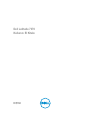 1
1
-
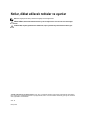 2
2
-
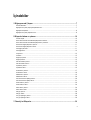 3
3
-
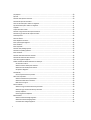 4
4
-
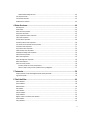 5
5
-
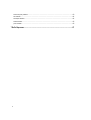 6
6
-
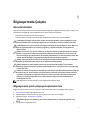 7
7
-
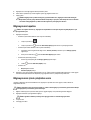 8
8
-
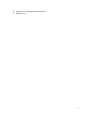 9
9
-
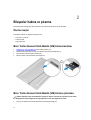 10
10
-
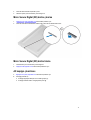 11
11
-
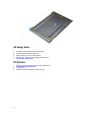 12
12
-
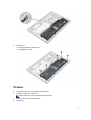 13
13
-
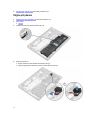 14
14
-
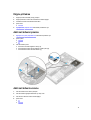 15
15
-
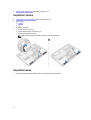 16
16
-
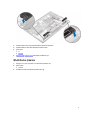 17
17
-
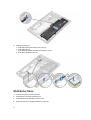 18
18
-
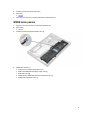 19
19
-
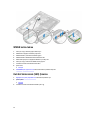 20
20
-
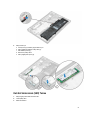 21
21
-
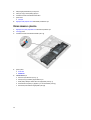 22
22
-
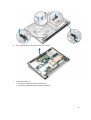 23
23
-
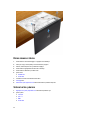 24
24
-
 25
25
-
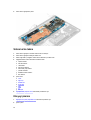 26
26
-
 27
27
-
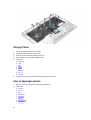 28
28
-
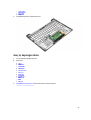 29
29
-
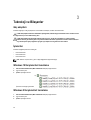 30
30
-
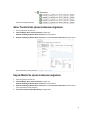 31
31
-
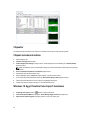 32
32
-
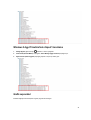 33
33
-
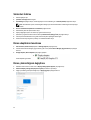 34
34
-
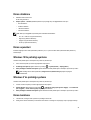 35
35
-
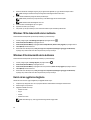 36
36
-
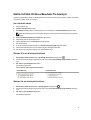 37
37
-
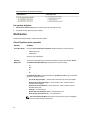 38
38
-
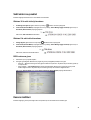 39
39
-
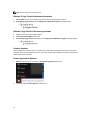 40
40
-
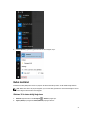 41
41
-
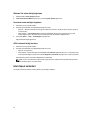 42
42
-
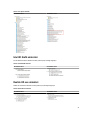 43
43
-
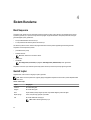 44
44
-
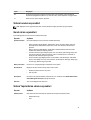 45
45
-
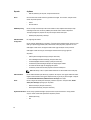 46
46
-
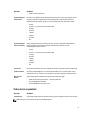 47
47
-
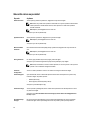 48
48
-
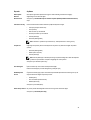 49
49
-
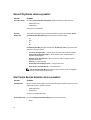 50
50
-
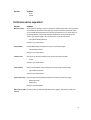 51
51
-
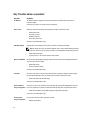 52
52
-
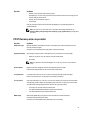 53
53
-
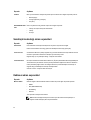 54
54
-
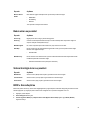 55
55
-
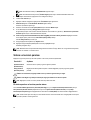 56
56
-
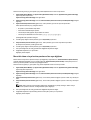 57
57
-
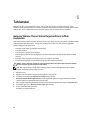 58
58
-
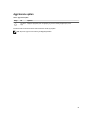 59
59
-
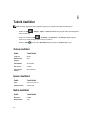 60
60
-
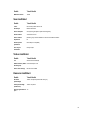 61
61
-
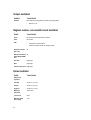 62
62
-
 63
63
-
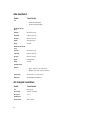 64
64
-
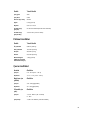 65
65
-
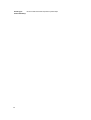 66
66
-
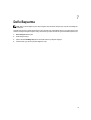 67
67
İlgili makaleler
-
Dell Latitude 5289 2-in-1 El kitabı
-
Dell Latitude 7380 Kullanici rehberi
-
Dell Latitude 7389 2-in-1 El kitabı
-
Dell Latitude 7390 El kitabı
-
Dell Latitude 7390 2-in-1 El kitabı
-
Dell Latitude 5280/5288 El kitabı
-
Dell Latitude 7280 El kitabı
-
Dell Latitude E7270 El kitabı
-
Dell Latitude 7280 El kitabı
-
Dell Latitude 5480/5488 El kitabı